时间:2016-09-08 15:59:00
作者:zhanghong
来源:u老九
1. 扫描二维码随时看资讯
2. 请使用手机浏览器访问:
http://m.xitongzhijia.net/article/83004.html
手机查看
评论
MSN是微软发布的一款即时通讯软件,使用这款软件可以和国外的朋友进行聊天,在聊天之前要先注册MSN的账号,不过这时很多朋友表示不知道该如何操作,那么本文就给大家介绍详细的注册账号过程,以免大家在注册的时候出错。
1、注册得从电脑网页上,如图打开MSN官网,在右上角那里点登录;
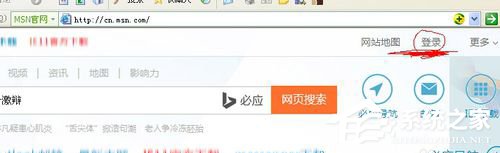
2、打开登录如图,下面找到点注册;
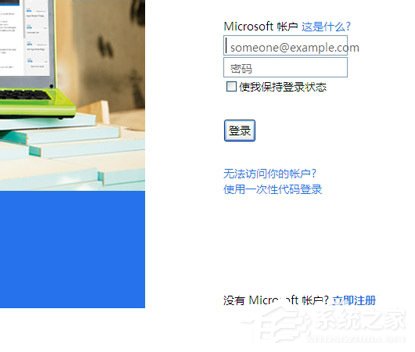
3、如图打开注册页面了,填写资料,这一步容易出问题,主要是填写账号那里,账号一定要选如图中的outlook,其他地方灵活填写就可以;
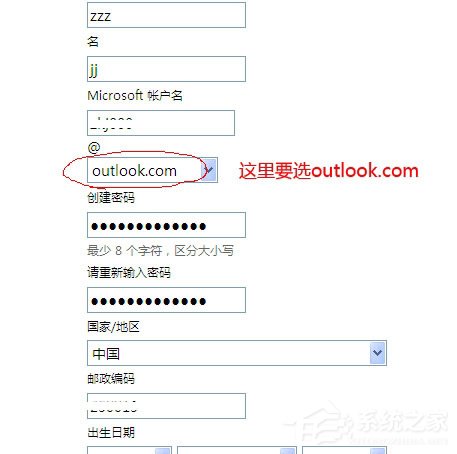
4、如图下半部分填写资料,其中联系方式那里不必要填写电话,填一个邮箱就可以了;
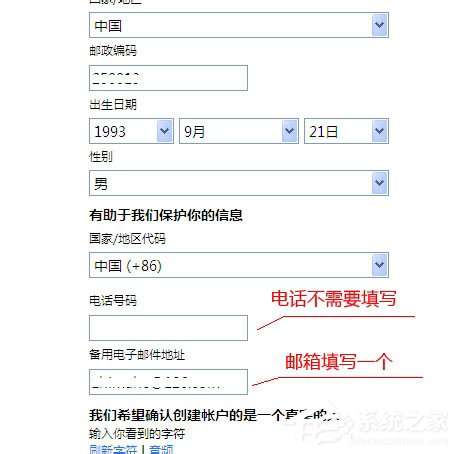
5、填完资料,填写验证码,之后提交即可,可能会有些慢,稍等一会,看到跳转页面的时候说明已经注册成功了,如果有如图提示,不必理会,登录MSN又用不到网页;
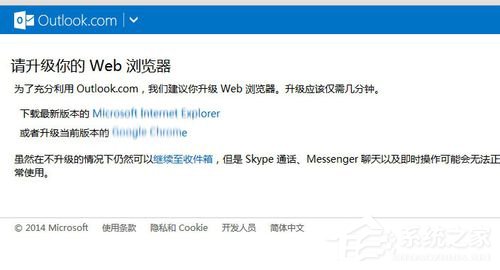
6、打开MSN软件,用刚注册的账号登录即可,看我刚登录的截图,上面的昵称就是注册时填写的名字;

按照上面的注册方法可以很简单的注册MSN账号,在填写账号后缀的时候千万要记住选择outlook.com,不然会注册不成功,好啦,介绍MSN注册方法的教程就介绍到这边了。
发表评论
共0条
评论就这些咯,让大家也知道你的独特见解
立即评论以上留言仅代表用户个人观点,不代表u老九立场